Win8.1专业版系统开启安全中心的技巧
- 时间:2015年07月22日 10:43:42 来源:魔法猪系统重装大师官网 人气:6564
计算机的安全是保证计算机正常工作的前提,想象一下如果我们使用的win8电脑,它的安全得不到保障,那么我们使用起来自然也不会太安心。其中win8电脑安全保障的来源之一就是win8的安全中心,所以我们一定要学会如何启动win8电脑的安全中心。以下是具体的操作步骤,还不懂的小伙伴不妨跟着小编的教程一起来看一看:
猜你喜欢:xp系统重装步骤,win7系统重装步骤,win8系统重装步骤
1.首先,返回到Win8.1专业版的传统桌面位置,之后同时按下Win8.1专业版电脑键盘上的win+X快捷键打开电脑的快捷菜单,从这个快捷菜单中,咱们点击进入到控制面板界面。
2.在打开的Win8.1专业版电脑的快捷菜单中,依次点击系统和安全-操作中,之后,在右侧安全区域点击“立即启用”按钮即可。不少用户反映,在进行上述操作之后,这里会出现 “无法启动Windows安全中心服务”的提示窗口,那么这个时候,可以通过如下方法来解决:
同时按下键盘上的win+R,之后,在打开的运行窗口中输入services并单击回车;在打开的服务窗口中,找到“Security Center”服务并双击打开,在出现的编辑窗口中,启动该服务,并将启动类型设置为自动,然后点击确定保存即可。
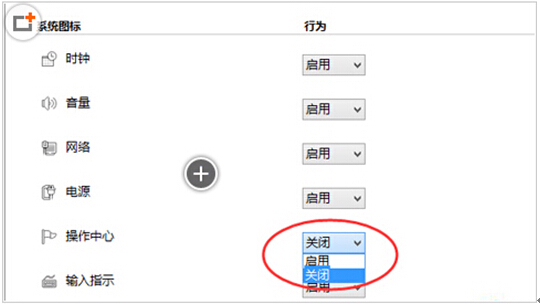
以上就是Win8.1专业版计算机启动安全中心的技巧,只需要简单的两个操作步骤我们就可以为我们的Win8.1专业版电脑上一把更安全的锁。有需要的朋友们不妨按照我们的系统教程一起来看看,希望我们的教程可以对您有帮助哦!
Win8,开启安全中心,安全中心








